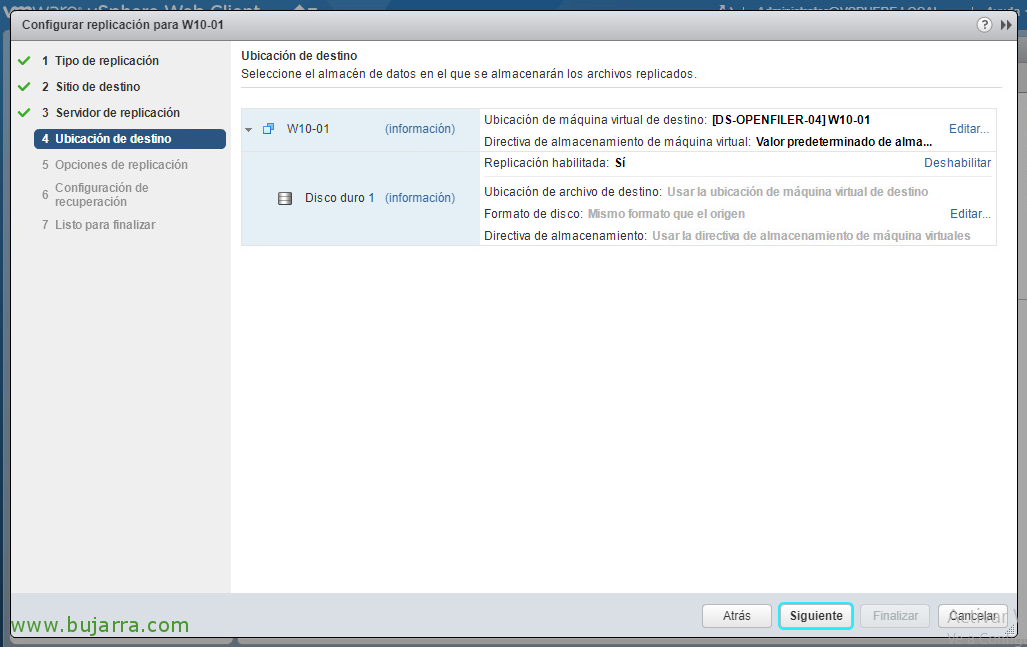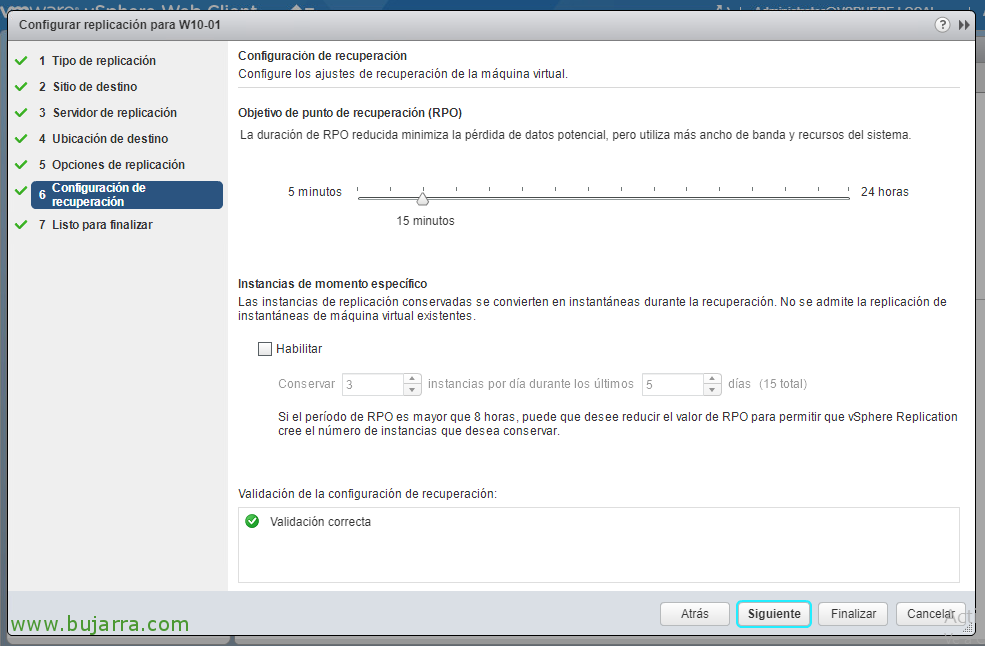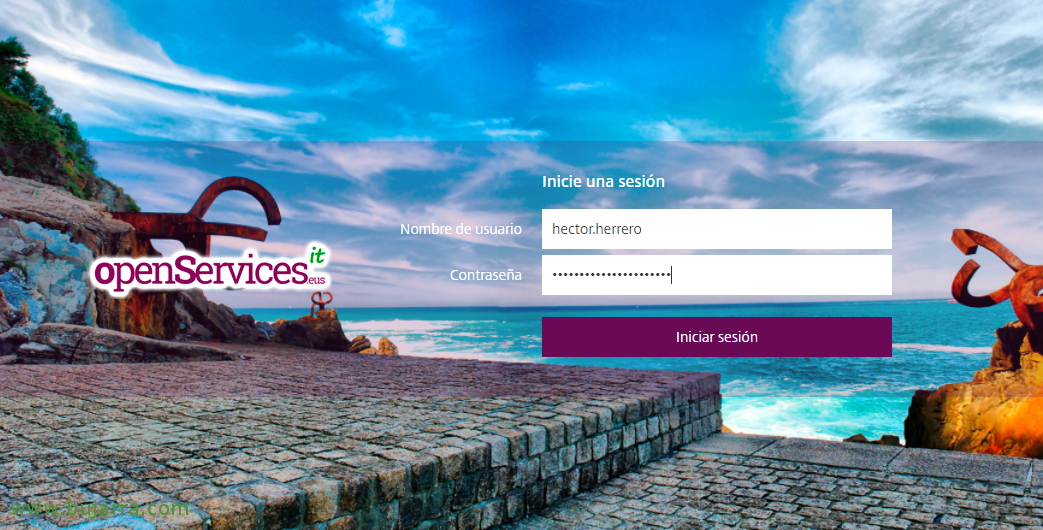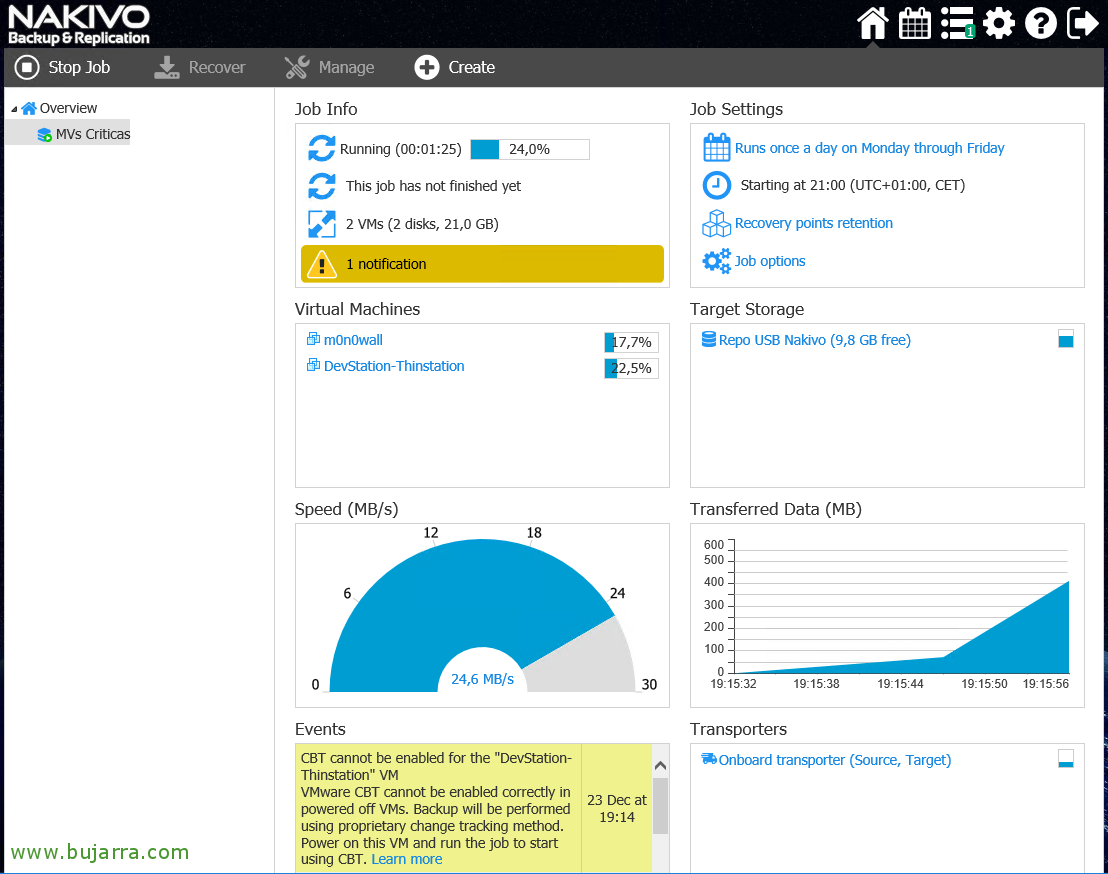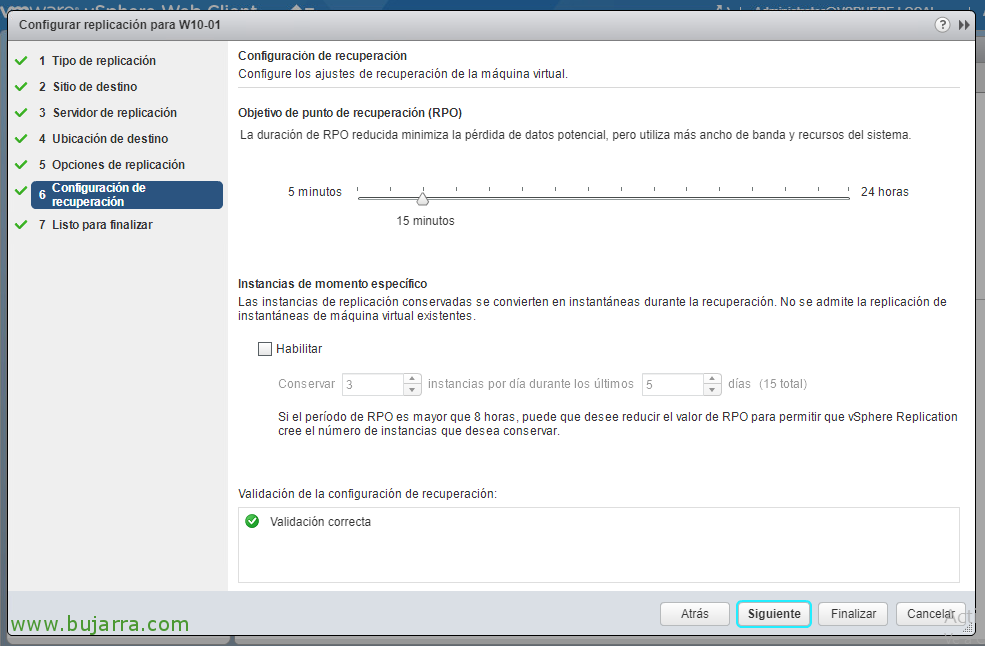
Configurando o VMware vSphere Replication 6.5
Continuando com a série de postagens VMware vSphere 6.5, Hoje vamos olhar para algo muito importante, Replicando máquinas virtuais para nossa infraestrutura virtual, Como nos proteger contra um desastre em nosso datacenter. Inicialmente, configuraremos os requisitos e, em seguida, veremos como replicar uma máquina virtual e como fazer uma recuperação ou failover, se necessário!
Configurando o vSphere Replication
Precisaremos de pelo menos dois dispositivos virtuais do vSphere Replication, um em cada site, Graças a eles, poderemos replicar qualquer máquina em qualquer direção e nos permitir um failover programado ou evitar desastres!
Devemos implantar o primeiro dispositivo de replicação do vSphere em nossa infraestrutura, por isso, em um host ESXi ou cluster de clique com o botão direito do mouse > "Implementar modelo ovf..."
Selecione o arquivo local e procure-o em "Procurar",
Selecionamos o 5 arquivos necessários que teremos baixado, "Aberto",
Selecione a pasta ou datacenter onde localizaremos o primeiro dispositivo, "Próximo";
Selecionamos um host de destino onde ele será executado, "Próximo",
Vemos que vamos lançar a versão 6.5, "Próximo",
Aceitamos a licença e continuamos,
Indicamos o número de vCPUs para o dispositivo, 2vCPU ou 4vCPU, "Próximo",
Devemos selecionar um dastore de destino e um formato de disco, "Próximo",
Selecionamos a rede de máquinas virtuais onde implantaremos este dispositivo,
E especificamos a configuração de rede, ambos os seus endereços IP, máscara, Porta, Servidor NTP, Servidores DNS, senha do usuário root...
Confirmamos a instalação da extensão no vCenter, "Próximo",
E clique em "Concluir" para finalmente iniciar a implantação do dispositivo,
Teremos que esperar alguns minutos enquanto nosso primeiro dispositivo é implantado!
Ligue-o e quando virmos que o console foi iniciado, Nós!
Se formos para "Home" > "Replicação do vSphere" > "Casa", teremos que verificar e, se necessário, "Configurar" este primeiro dispositivo, selecionando-o no vCenter em que ele está implantado,
Tenha cuidado, se não virmos esta informação, será aconselhável sair e reabrir o vSphere Web Client,
O site de gerenciamento do vSphere Replication Appliance será aberto, Nós nos validamos como raiz,
A partir daqui, podemos gerenciar qualquer configuração do sistema do dispositivo, bem como atualizações,
Na guia "Configuração", devemos verificar se temos o endereço IP ou FQDN do PSC configurado corretamente em 'Endereço LookupService', clique em "Salvar e reiniciar o serviço",
Contamos com o certificado "Aceitar",
Assim que virmos que ele iniciou os serviços, ele nos mostrará que a configuração foi perfeitamente registrada.
Voltamos ao vSphere Web Client e, se o atualizarmos, o teremos bem configurado! Agora vamos implantar o outro dispositivo de replicação no outro site, selecione-o e clique em "Implementar",
Começamos novamente o assistente de desimplantação do dispositivo vSphere Replication, Desta vez, será um segundo aparelho, selecionamos o Datacenter & "Próximo";
Selecione o host de destino, "Próximo";
Selecione o armazenamento de dados de destino e o formato do vDisk,
Devemos também configurar todos os parâmetros de rede,
Verificamos a extensão de replicação novamente, "Próximo";
E se tudo estiver correto, clique em "Concluir"!
A implantação do segundo dispositivo de replicação começará, Esperamos alguns minutos...
Depois que o dispositivo for inicializado, voltaremos ao vSphere Web Client e atualizaremos! Ele detectará um problema na configuração, selecione-o e clique em "Configurar",
Outra vez, neste novo aparelho, teremos que corrigir o endereço IP do nosso PSC, Gravar e reiniciar serviços!
Nós confiamos no certificado, "Aceitar",
Após alguns minutos, teremos a configuração gravada!
Atualizamos nosso vSphere Web Client novamente e, após alguns segundos, veremos toda a configuração perfeitamente feita em nosso 2 Sites!
Máquinas de sincronização
Faremos um exemplo de replicação de uma VM com um RTO de 15 ata, Isto é, cada 15 minutos replicará os blocos que foram alterados da VM para outra VM em outro DataCenter!
Nada mau, na máquina virtual que queremos proteger e replicar para outro data center, Clique com o botão direito do mouse > "Todas as ações de replicação do vSphere" > "Configurar replicação..."
Selecione "Replicar para um vCenter Server" como destino, "Próximo",
Devemos selecionar o local remoto, Se não o tivermos na lista, é um bom momento para adicioná-lo, "Próximo",
Saímos por padrão & "Próximo",
Devemos clicar em "Editar" para localizar a VM em um armazenamento de dados específico,
Selecionamos o armazenamento de dados que nos interessa e aceitamos,
Agora podemos continuar com o assistente,
Se o tráfego de replicação usar a WAN, precisaremos compactá-la, caso contrário, Podemos continuar,
Selecionamos o RTO que desejamos atender, Neste exemplo, vamos replicar a máquina a cada 15 ata,
Se tudo estiver correto, confirmamos e com "Concluir" a réplica desta VM será configurada, O processo de replicação é executado automaticamente,
Se formos para o vCenter, Guia "Supervisão", Guia "vSphere Replication": poderemos ver réplicas de saída/entrada, relatórios e configurar na nuvem. Veremos o progresso e as máquinas que configuramos,
Recuperando uma VM
Se quisermos fazer um failover ou levantar diretamente uma VM que falhou no data center de origem, Seguiremos estes passos simples!
Sobre o vCenter de destino, Guia "Supervisão", Subguia "vSphere Replication", em "Replicações de entrada", podemos selecionar a VM afetada e clicar com o botão direito do mouse em "Recuperação..."
Selecionaremos se queremos sincronizar as alterações caso a VM de origem esteja bem e queiramos fazer um failover. Ou use dados existentes, pois a VM de origem não existe ou está corrompida, "Próximo"
Selecione a pasta onde deixaremos a VM, "Próximo",
Selecionamos o host onde seus recursos serão executados, "Próximo",
Confirmamos se está correto com "Concluir",
… e esperaremos o tempo que for necessário enquanto você sincroniza ou levanta diretamente a máquina replicada...
E nada, poderemos ver como a VM subiu e o estado a reconhece como Recuperada!
Se vamos deixar este MV lá, será aconselhável desabilitar e interromper a replicação da referida VM, no data center doméstico, "Supervisão" > "Replicação do vSphere" > "Replicações de saída" > selecionamos a VM em questão e clicamos em "Parar replicação",
Nós aceitamos e pronto!